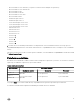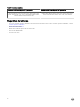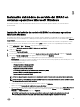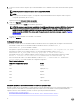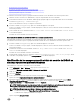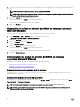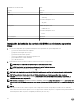Install Guide
3
Instalación del módulo de servicio del iDRAC en
sistemas operativos Microsoft Windows
El instalador del iDRAC Service Module instala todas las funciones en el sistema operativo admitido y las activa de manera
predeterminada.
Instalación del módulo de servicio del iDRAC en sistemas operativos
Microsoft Windows
El instalador del módulo de servicio del iDRAC para los sistemas operativos admitidos está disponible en el DVD de Herramientas y
documentación de Systems Management
. También puede descargar el instalador del módulo de servicio del iDRAC desde dell.com/
support/home.
Puede realizar una instalación manual o automatizada mediante los conmutadores de línea de comandos correspondientes. Puede
instalar el módulo de servicio del iDRAC a través del mecanismo push mediante consolas como OpenManage Essentials (OME).
1. Vaya a SYSMGMT → iSM → Windows y luego ejecute iDRACSvcMod.msi.
Se muestra el Módulo de servicio del iDRAC ˗ Asistente de InstallShield.
2. Haga clic en Siguiente.
Se muestra el Contrato de licencia.
3. Lea el Contrato de licencia del software, seleccione Acepto los términos del contrato de licencia y haga clic en Siguiente.
4. Seleccione el Tipo de configuración de las siguientes opciones y haga clic en Siguiente.
• Típica: se instalarán todas las funciones del programa (es la opción que requiere más espacio de disco).
• Personalizada: personalice la instalación mediante la selección de las funciones del programa que desea instalar junto con la
ubicación (recomendada para usuarios avanzados).
Las opciones posibles son:
– Información sobre el sistema operativo
– Recuperación de sistema automática
– Replicación del registro de Lifecycle
– Proveedores de instrumental de administración de Windows (WMI)
– Acceso al iDRAC a través del sistema operativo host
– Restablecimiento forzado del iDRAC
NOTA: Los siguientes pasos se aplican solo si selecciona la opción Personalizada en la ventana Tipo de instalación.
NOTA: De manera predeterminada, las capturas SNMP dentro de banda y las funciones de acceso al iDRAC a través
del sistema operativo host no están activadas.
a. Seleccione las funciones del programa que desea instalar y haga clic en Siguiente.
Aparece la ventana Replicación del registro de Lifecycle Controller.
b. Especifique la ubicación donde se replicarán los registros de LC. De manera predeterminada, la opción Típica (Registros de
Windows/Sistema) está seleccionada y los registros LC se replican en el grupo Sistema de la carpeta Registros de
Windows en el Visor de sucesos. Haga clic en Siguiente.
NOTA: También puede crear un grupo personalizado en la carpeta Registros de aplicación y servicios al
seleccionar la opción Personalizada en la ventana Replicación del registro de Lifecycle Controller.
15